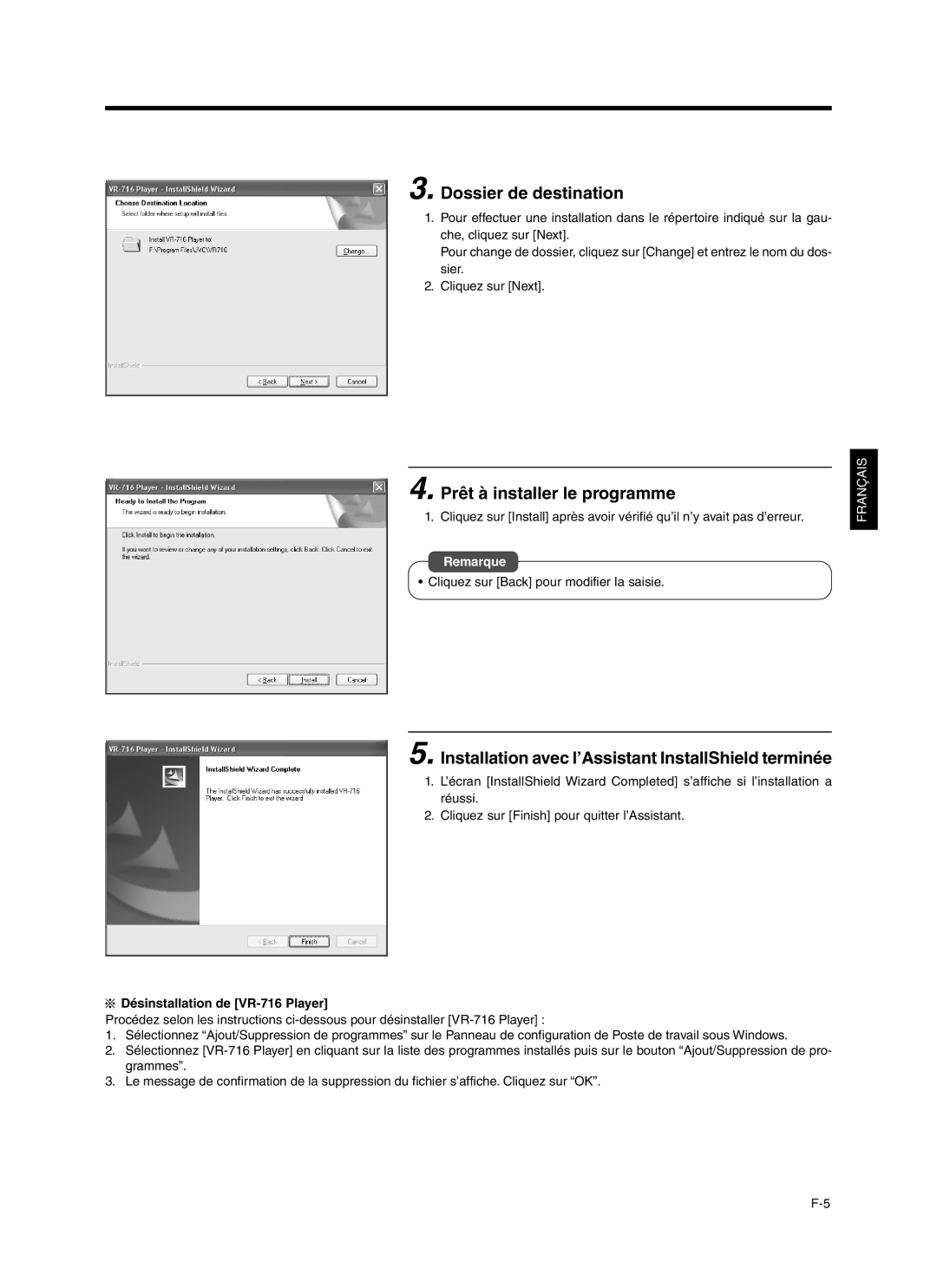3. Dossier de destination
1.Pour effectuer une installation dans le rŽpertoire indiquŽ sur la gau- che, cliquez sur [Next].
Pour change de dossier, cliquez sur [Change] et entrez le nom du dos- sier.
2.Cliquez sur [Next].
4. Prêt à installer le programme
1. Cliquez sur [Install] apr•s avoir vŽrifiŽ quÕil nÕy avait pas dÕerreur.
Remarque
¥ Cliquez sur [Back] pour modifier la saisie.
5. Installation avec l’Assistant InstallShield terminée
1.LÕŽcran [InstallShield Wizard Completed] sÕaffiche si lÕinstallation a rŽussi.
2.Cliquez sur [Finish] pour quitter lÕAssistant.
 Désinstallation de
Désinstallation de [VR-716 Player]
ProcŽdez selon les instructions
1.SŽlectionnez ÒAjout/Suppression de programmesÓ sur le Panneau de configuration de Poste de travail sous Windows.
2.SŽlectionnez
3.Le message de confirmation de la suppression du fichier sÕaffiche. Cliquez sur ÒOKÓ.
ITALIANO ESPAÑOL FRANÇAIS DEUTSCH ENGLISH